द्वारा सुप्रिया प्रभु
क्या आपने कभी महसूस किया है कि कुछ असंगठित फाइलों को खोजना बहुत थका देने वाला हो सकता है? हाँ, आपकी फ़ाइलों को आपकी आवश्यकता के अनुसार व्यवस्थित करना और खोजना खोज ऑपरेशन को वास्तव में आसान बनाता है। स्टार रेटिंग उन फ़ाइल सूचनाओं में से एक है जो उपयोगकर्ता द्वारा एक विशेष फ़ाइल के लिए निर्धारित की जाती है जो अभी तक केवल MP4 या Jpeg फ़ाइलों तक ही सीमित है। यदि आपके पास एक फोल्डर में ये हजारों फाइलें हैं और आप किसी प्रकार की फाइल की तलाश में हैं, तो स्टार रेटिंग वह है जो आपको करनी चाहिए। आइए देखें कि यह इस लेख में कैसे किया जा सकता है।
विंडोज 11/10 पर स्टार रेटिंग का उपयोग करके फाइलों को कैसे व्यवस्थित करें
चरण 1: उस फोल्डर पर जाएं जिसमें ऐसी फाइलें हैं जिन्हें व्यवस्थित करने की जरूरत है।
फ़ाइल का चयन करें और उस पर राइट-क्लिक करें।
फिर, पर क्लिक करें गुण संदर्भ मेनू से।
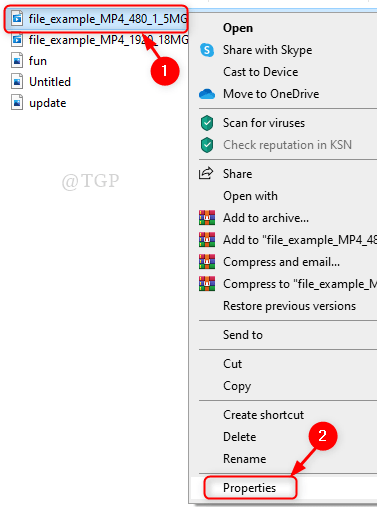
चरण 2: में गुण खिड़की
के लिए जाओ विवरण टैब।
क्लिक रेटिंग सितारे जो आप सेट करना चाहते हैं।
तब दबायें लागू करना तथा ठीक है.
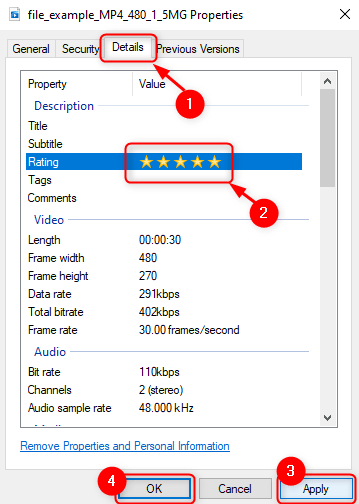
चरण 3: दोहराएँ चरण 2 फ़ोल्डर में सभी फाइलों के लिए।
अब समय आ गया है कि स्टार रेटिंग के आधार पर फाइलों को खोजा जाए।
उस फोल्डर में जाएं जहां आपको कुछ फाइलों को खोजने की जरूरत है।
सबसे दाईं ओर खोज बार में, टाइप करें "रेटिंग: 1 सितारा"1 स्टार रेटिंग फ़ाइलों के लिए,"रेटिंग: 2 सितारे"2 स्टार रेटिंग फाइलों के लिए, और इसी तरह जैसा कि नीचे दी गई तस्वीर में दिखाया गया है।
मार प्रवेश करना अपने कीबोर्ड पर कुंजी।
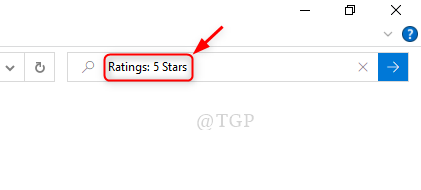
चरण 4: आप देखेंगे कि 5 स्टार रेटिंग वाली सभी फाइलें खोजी गईं और नीचे दिखाए गए अनुसार सूचीबद्ध हुईं।
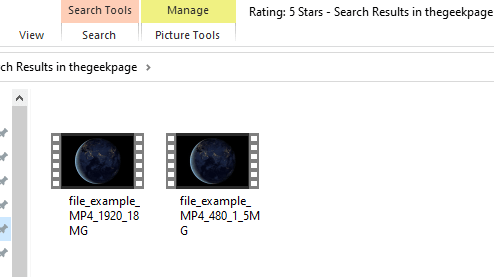
इस तरह आप अपनी फाइलों को व्यवस्थित कर सकते हैं और बहुत आसानी से सर्च ऑपरेशन कर सकते हैं।
आशा है कि यह लेख दिलचस्प था।
हमें बताने के लिए कृपया हमें कमेंट करें।
धन्यवाद।


